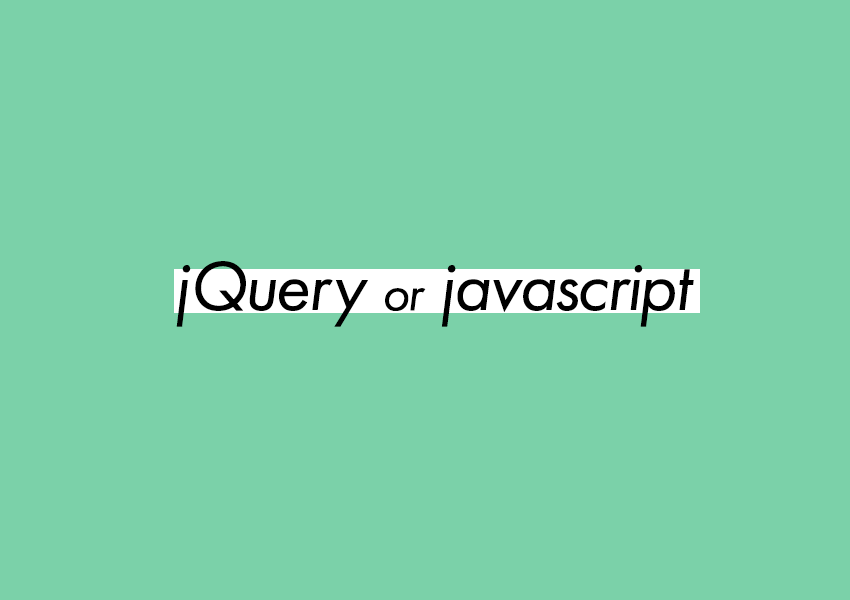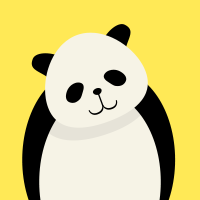
よく使うドロワーメニューをjQueryまたは、javascriptのみで作ってみます。
ベースのHTML/CSS
よく使うドロワーメニューをjQueryを使って作成してみます。
また、jQueryを使わずjavascriptのみで全く同じドロワーメニューを作成してみます。
今回作成するものは、下記のページになります。jQueryを使って作成しています。
ウインドウ幅を縮めて(767px以下)でご確認ください。
レスポンシブ対応になっているので、ウインドウ幅を767px以下で、右上にハンバーガメニューが表示されます。
まずはベースとなるHTMLとCSSについて解説します。
ソースは以下となります。
[HTML]一部抜粋
<header class="header-sec">
<img src="img/logo.svg" alt="" / class="header-logo">
<nav>
<ul class="header-ul flex">
<li>
<a href="#">Bangkok</a>
</li>
<li>
<a href="#">Chiang Mai</a>
</li>
<li>
<a href="#">Udon Thani</a>
</li>
<li>
<a href="#">Chonburi</a>
</li>
</ul>
</nav>
<!-- ハンバーガーメニュー -->
<div class="nav-ham" id="nav-toggle">
<span></span>
<span></span>
<span></span>
</div>
<!-- #spnav -->
<div class="sp-nav-layout" id="sp-nav">
<nav>
<ul>
<li><a href="#">Bangkok</a></li>
<li><a href="#">Chiang Mai</a></li>
<li><a href="#">Udon Thani</a></li>
<li><a href="#">Chonburi</a></li>
</ul>
</nav>
</div>
</header>[CSS]一部抜粋
.inner {
position: relative;
width: 100%;
max-width: 1000px;
margin: 0 auto;
padding: 0;
}
.flex {
display: flex;
flex-wrap: wrap;
justify-content: space-between;
}
/* body
--------------------------------*/
.header-sec {
height: 126px;
padding: 0 5%;
display: flex;
justify-content: space-between;
align-items: center;
}
.header-logo {
width: 107px;
height: auto;
}
.header-ul {
list-style: none;
position: relative;
display: flex;
}
.header-ul li {
font-size: 1.6rem;
margin-right: 45px;
}
.header-ul li a {
display: block;
color: #333;
font-weight: bold;
padding-bottom: 3px;
}
.header-ul li a:hover {
color: #999;
border-bottom: 1px solid #ccc;
transition: 0s;
}
.header-ul li:last-child {
margin-right: 0px;
}
.photo-sec {
margin-top: 5%;
margin-bottom: 5%;
}
.photo-box {
width: 47.5%;
margin-top: 5%;
}
.photo-box img {
width: 100%;
margin-bottom: 3.5%;
}
/* ハンバーガーメニュー */
.nav-ham {
display: none;
position: absolute;
top: 2.2rem;
right: 5.2%;
width: 40px;
height: 16px;
cursor: pointer;
-webkit-tap-highlight-color: transparent;
z-index: 100;
}
.nav-ham span {
display: block;
width: 100%;
height: 2px;
background-color: #333;
position: absolute;
transition: transform 0.5s, opacity 0.5s, width 0.3s;
}
.nav-ham span:nth-child(1) {
top: 0;
}
.nav-ham span:nth-child(2) {
top: 0;
bottom: 0;
margin: auto;
}
.nav-ham span:nth-child(3) {
bottom: 0;
}
.sp-nav-layout {
position: fixed;
background: rgba(0, 0, 0, 0.9);
top: 0;
right: 0;
width: 100%;
height: 100vh;
color: #ffffff;
display: flex;
justify-content: center;
visibility: hidden;
opacity: 0;
transform: translateX(100%);
transition: 0.5s ease-in-out;
z-index: 50;
}
.sp-nav-layout ul {
text-align: center;
margin-top: 66%;
}
.sp-nav-layout ul li {
position: relative;
margin-bottom: 70px;
transform: translateX(-200px);
transition: transform 1.3s ease;
}
.sp-nav-layout ul li:nth-child(2) {
transition-delay: 0.15s;
}
.sp-nav-layout ul li:nth-child(3) {
transition-delay: 0.3s;
}
.sp-nav-layout ul li:nth-child(4) {
transition-delay: 0.45s;
}
.sp-nav-layout ul li a {
font-size: 24px;
color: #fff;
}
@media only screen and (max-width: 767px) {
/* body
--------------------------------*/
.inner {
position: relative;
width: calc(100% - 40px);
max-width: 1000px;
margin: 0 auto;
padding: 0;
}
.header-sec {
height: 55px;
padding: 0 20px;
}
.header-logo {
width: 54px;
height: auto;
}
.header-ul {
display: none;
}
.photo-box p {
font-size: 1.6rem;
}
.text-sec p {
font-size: 1.6rem;
line-height: 1.9;
}
/*sp nav*/
.nav-ham {
display: block;
position: absolute;
top: 20px;
right: 20px;
width: 20px;
height: 16px;
cursor: pointer;
z-index: 100;
}
.open .nav-ham {
position: fixed;
}
.open .nav-ham span {
background-color: #fff;
}
.open .nav-ham span:nth-child(1) {
transform: translateY(7px) rotate(45deg);
}
.open .nav-ham span:nth-child(2) {
top: 0;
bottom: 0;
margin: auto;
width: 0px;
opacity: 0;
}
.open .nav-ham span:nth-child(3) {
transform: translateY(-7px) rotate(-45deg);
}
.open .sp-nav-layout {
visibility: visible;
opacity: 1;
transform: translateX(0);
}
.open .sp-nav-layout ul li {
transform: translateX(0);
}
.overlay {
content: "";
display: block;
width: 0;
height: 0;
background-color: rgba(0, 0, 0, 0.5);
position: absolute;
top: 0;
left: 0;
z-index: 2;
opacity: 0;
transition: opacity 0.5s;
}
.photo-sec {
margin-top: 3rem;
margin-bottom: 3rem;
}
}ソース全文見たい場合は、Chromeのディベロッパーツールなどを使用してDEMOページをご確認ください。
jQueryで書いた場合
次に[jQuery]のソースです。
[jQuery]
$(function () {
$("#nav-toggle").on("click", function() {
$("body").toggleClass("open");
});
});やっている事は、ハンバーガーメニューをクリックすると、HTMLのbodyタグにCSSのopenクラスが付与されます。
このbodyタグにopenクラスを付けたり外したりをjQueryの[toggleClass]メソッドを使って行っています。
もともと(openクラスなし)の状態では、ドロワーメニューに、cssで[transform: translateX(100%);]と設定することで、ウインドウの右端に移動させておきます。
それにopenクラスを付けて、[transform: translateX(0);]と変化させることにより、メニューが右から左へとスライドして入ってくる動きを作っています。
あわせて、[opacity]を0から1へ、[visibility]をhiddenからvisibilityへと書き換えています。
[visibility]に関しては以下のページで詳しく解説されています。
≫ 意外と知らないvisibilityの活用方法!(MITSUE-LINKS)
ドロワーメニューの中のメニュー(li)に対してopenクラスが付いたタイミングで、ベースのドロワーメニューとは逆に左から右へ[transform: translateX;]で移動させています。
一つ一つのメニュー(li)に対しても個別に[delay]をかけて、微妙に移動時間をづらしています。
javascript(Vanilla JS)で書いた場合
次にjQueryを使わず、javascriptのみで書いた場合になります。
ちなみにVanilla JSとは一切フレームワークやライブラリなどを使わない単なるjavascriptのことで、Pure JS(Javascript)などと言う場合もあります。
DEMOでの見た目は、jQueryと同じです。
ウインドウ幅を縮めて(767px以下)でご確認ください。
javascriptのコードです。
window.onload = function () {
document.getElementById("nav-toggle").onclick = function () {
document.querySelector("body").classList.toggle("open");
};
};やっている事はjQueryの時とほぼ同じです。
javascriptのみの場合は、[getElementById]や[querySelector]を使って要素を指定して、jQuery場合であれば[toggleClass]を使うところ、代わりに[classList.toggle]を使用します。
別の記事で、CSSのみでのドロワーメニューの作成方法も解説しているので、興味がある方はそちらの記事も合わせてご覧ください。
-

-
[初心者向け]CSSのみで作るドロワーメニュー
CSSのみでドロワーメニューを作る 以前、jQuery、またはjQueryを使わず純粋なjavascript(Vanilla js)でドロワーメニューを作成する方法を解説しました。今回は以前作ったドロ ...
続きを見る
≫ 画像が重なりながら、横からスライドしてきて表示【Image SlideIn Effect】
≫ 【css】transitionの使い方【各プロパティ サンプルあり】
≫ 【CSSアニメーション】animationプロパティの使い方【サンプルあり】